
انهي حقيقت کي غور ۾ آڻڻ، ۽ اڃا به وڌيڪ انهي کان به وڌيڪ اسمارٽ آپريٽنگ سسٽم، جهڙوڪ ايپل آئي فون يا آئي پيڊ جو اهو ڊوائيس تمام سٺو آهي خيال. ڪجهه شوق ۾ پئجي ويندا (مثال طور، توهان ٽيبلٽ تي مڪمل فوٽو شاپ استعمال ڪري سگهو ٿا)، ڪجهه ڪم کي انجام ڏيڻ لاء قائل فائدا کڻي سگهن ٿا. اهو ممڪن آهي ته وائي فائي ۽ 3G طرفان ريموٽ ڊيسڪ ٽاپ سان ڳن connect ڻ ممڪن آهي، پر بعد ۾ اها بي ترتيب ٿي سگهي ٿي. پن لگيڪ کان وڌيڪ گڏ، جيڪو هيٺيان اڳ مقرر ڪيل ضابطي، توهان اڳ وارث بيان ڪيل آهن، مثال انهن مقصدن لاء هڪ ريمو ڊيسڪ ڪرو).
اينڊرائيڊ ۽ آئي او ايس لاء ٽيم ويرويور ڊائون لوڊ ڪرڻ
Android ۽ ايپل آئيس موبائيل ڊوائيسز جي ريموٽ ۽ ايپل آئيس موبائيل ڊوائيسز جي ريموٽ ڪنٽرول لاء هڪ پروگرام موجود آهي، گوگل راند ۽ ايپ اسٽور. صرف "ٽيم ڏسو" ڳولا ۾ داخل ٿيو ۽ توهان آساني سان ڳوليندا ۽ توهان پنهنجي فون يا ٽيبل تي ڊائون لوڊ ڪري سگهو ٿا. ذهن ۾ رکو ته ڪيترائي مختلف مختلف ٽيمون آهن. اسان کي "ٽيم ويرويئر - ريموٽ رسائي" ۾ دلچسپي آهي.
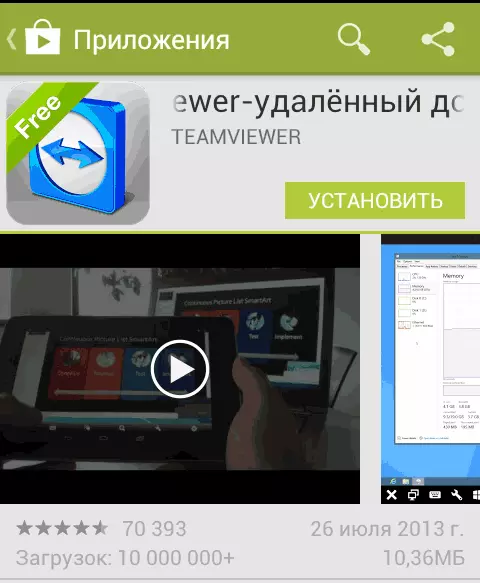
ٽيسٽ ٽيم جو امتحان ڏيندڙ.
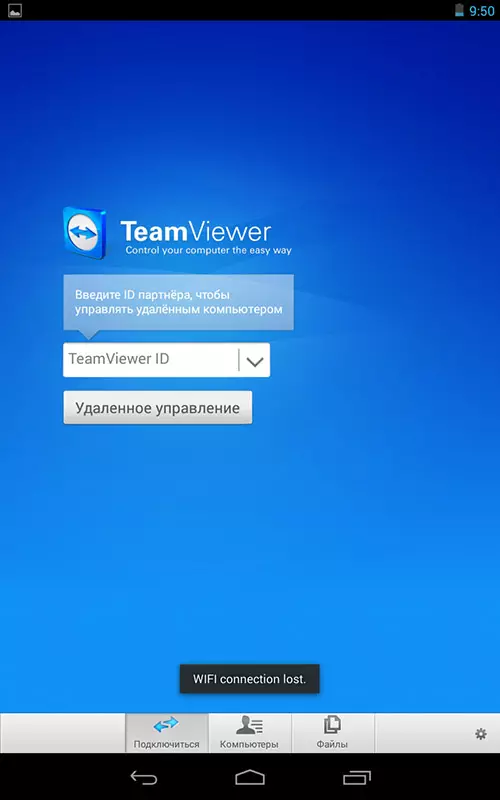
Android لاء شروعاتي ٽيم ويرويورر اسڪرين
شروعاتي طور تي، انٽرفيس ۽ پروگرام جي صلاحيتن کي جانچڻ لاء، توهان جي ڪمپيوٽر تي ڪجهه انسٽال ڪرڻ ضروري ناهي. توهان پنهنجي فون يا ٽيبليٽ ۽ ٽيبليٽ ۾ ٽيبيل ۽ ٽيبيل آئي فيلڊ تي هلائي سگهو ٿا، نمبر 12345 ۾ داخل ٿيل ونڊوز سيشن جي ڪارڪردگي ۽ ڪارڪردگي کي پڙهڻ جي ڪري ٿو ڪمپيوٽر کي ترتيب ڏيو.

مظاهرين جي ونڊوز سيشن جو ڪنيڪشن
ٽيم ويرويئر ۾ فون يا ٽيبل تي ريموٽ ڪمپيوٽر ڪنٽرول
مڪمل طور تي ٽيم ويرور کي مڪمل طور تي استعمال ڪرڻ جي لاء، توهان کي ان کي ڪمپيوٽر تي انسٽال ڪرڻ جي ضرورت پوندي جنهن کي توهان دور دراز سان ڳن to ڻ جو ارادو ڪيو ويندو. هن بابت ڪئين ڪجي، مون ٽيم جي آرٽيڪل جي آرٽيڪل ڪنٽرول ڪنٽرول ۾ تفصيل سان لکيو. TLOVEVEViwork تڪڙو سپورٽ انسٽال ڪرڻ لاء ڪافي آهي، پر منهنجي خيال ۾، جيڪڏهن اهو توهان جو ڪمپيوٽر آهي، جيڪو توهان کي ريموٽ رسائي "کي ترتيب ڏيڻ جي اجازت ڏيندو ڪنهن به وقت، بشرطيڪه ته پي سي کي فعال ڪيو ويو آهي ۽ انٽرنيٽ جي رسائي آهي.

هڪ ريموٽ ڪمپيوٽر کي منظم ڪرڻ دوران استعمال لاء اشارو
توهان جي ڪمپيوٽر تي ضروري سافٽ ويئر کي انسٽال ڪرڻ کان پوء، توهان جي موبائل ڊيوائس تي هلائيندا ۽ آئي ڊي داخل ڪريو، پوء ريموٽ ڪنٽرول بٽڻ تي ڪلڪ ڪريو. پاسورڊ جي درخواست ڪرڻ لاء، اهو پاسورڊ بيان ڪيو جيڪو ڪمپيوٽر تي جيڪو توهان پاڻمرادو پروگرام ذريعي ٺاهيل هجي، يا جيڪو توهان انسٽال ڪيو ويو جڏهن توهان "بي قابو رسائي" کي ترتيب ڏيندي. ڪنيڪشن کان پوء، توهان ڊيوائس اسڪرين تي اشارن کي استعمال ڪرڻ لاء پهرين هدايتون ڏسندا، ۽ پوء توهان جي ٽيبل تي توهان جي ٽيبل تي يا فون تي.

منهنجي ٽيبلٽ ونڊوز 8 سان گڏ ليپ ٽاپ سان ڳن connected يل آهي
منتقلي، طريقي سان، نه رڳو هڪ تصوير، پر آواز پڻ.
موبائل ڊيوائس تي ٽيم وائٽ جي هيٺيان پينل تي بٽڻ استعمال ڪندي، توهان ڪيبورڊ جو طريقو ڪال ڪري سگهو ٿا، هن آپريٽنگ سسٽم کان ڳن checks يل آهي. اهو پڻ ممڪن آهي ته ڪمپيوٽر کي ٻيهر بحال ڪرڻ، اهم ميلاپ کي بحال ڪرڻ ۽ پلگ کي زوم ڪرڻ، جيڪو نن pons ن فون اسڪرين لاء مفيد ٿي سگهي ٿو.

Android لاء ٽيميوويور ۾ فائلون منتقل ڪريو
ڪمپيوٽر کي سڌو سنئون ڪنٽرول ڪرڻ کان علاوه، توهان ڪمپيوٽر ۽ ٻنهي طرفن جي وچ ۾ فائلن جي وچ ۾ فائلن کي منتقل ڪرڻ لاء ٽيم وائريور استعمال ڪري سگهو ٿا. اهو ڪرڻ لاء، ڪنيڪشن ۾ داخل ٿيڻ لاء ID داخل ڪرڻ، "فائلون" چونڊڻ لاء اسٽيج تي. جڏهن پروگرام ۾ فائلن سان ڪم ڪيو ويو، ٻه اسڪرين استعمال ڪيا ويا آهن، جنهن مان هڪ ريموٽ ڪمپيوٽر جي فائل سسٽم کي نقل ڪري سگهجي ٿو.
حقيقت ۾، Android يا iOS تي ٽيمائيور جو استعمال خاص مشڪلاتن جي نمائندگي نه ڪندو آهي ۽، پروگرام سان ٿورو تجربو ڪندو.
